Jak naprawić błąd reguł nieobsługiwanych dla tego konta w aplikacji Outlook dla komputerów Mac
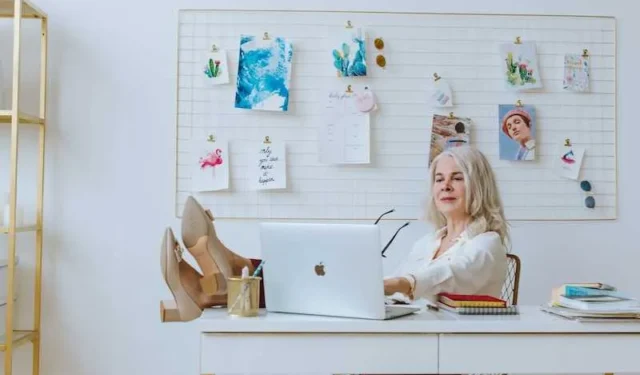
Niewiele rzeczy jest bardziej irytujących dla użytkownika programu Microsoft Outlook dla komputerów Mac niż budzący grozę komunikat o błędzie „Reguły nie są obsługiwane dla tego konta” podczas próby utworzenia filtrów poczty e-mail i przepływów pracy na komputerze Apple.
Brak możliwości automatycznego porządkowania, oznaczania i kierowania wiadomości powoduje, że w Twojej skrzynce odbiorczej panuje chaos. Jednak dzięki kilku ukierunkowanym technikom rozwiązywania problemów możesz przywrócić prawidłowe działanie reguł programu Outlook na urządzeniach Apple iMac, MacBook Pro, Air lub Mac Mini.
Jak rozwiązywać problemy i naprawiać reguły nieobsługiwane w przypadku tego błędu konta w aplikacji Microsoft Outlook dla komputerów Mac
Postępuj zgodnie z tym szczegółowym przewodnikiem, aby w końcu naprawić uporczywe błędy „Reguły nie są obsługiwane” w kliencie poczty e-mail Outlook dla urządzeń MacOS.
Przywróć starszą wersję aplikacji Outlook dla systemu MacOS
Jeśli błąd reguł zaczął pojawiać się dopiero po niedawnej aktualizacji do nowej aplikacji Microsoft Outlook dla komputerów Mac, warto spróbować wrócić do poprzedniej, starszej wersji. Wbudowana obsługa starych reguł po stronie klienta w starym programie Outlook dla komputerów Mac.
Aby powrócić do starszej aplikacji Outlook:
- Uruchom Outlooka i wybierz Pomoc > Sprawdź aktualizacje z paska menu
- W wyświetlonym oknie aktualizacji kliknij opcję „Pozostań przy mojej aktualnej wersji Outlooka”.
- Spowoduje to przywrócenie poprzedniej wersji programu Outlook do poprzedniej starszej aplikacji
- Całkowicie zamknij Outlooka za pomocą Command+Q i uruchom ponownie starszą wersję
- Spróbuj ponownie utworzyć żądane reguły w starej aplikacji Outlook dla komputerów Mac
Przy odrobinie szczęścia Twoje reguły będą teraz działać w starszej wersji, która lepiej obsługuje reguły lokalne.
Skonfiguruj reguły za pomocą aplikacji internetowej Outlook
Jeśli sztuczka ze starszą wersją programu Outlook nie działa, spróbuj zamiast tego skonfigurować reguły za pomocą aplikacji Outlook Web App (OWA). OWA wykorzystuje reguły po stronie serwera, które mogą działać nawet w przypadku niepowodzenia lokalnych reguł Mac.
Aby ustawić reguły poprzez OWA:
- Odwiedź Outlook.office.com i zaloguj się do swojej poczty e-mail w zwykły sposób
- Kliknij ikonę koła zębatego Ustawienia > Opcje
- Z lewego menu wybierz opcję Poczta
- Kliknij Reguły skrzynki odbiorczej w prawym okienku
- Skonfiguruj tutaj nowe reguły w taki sam sposób, jak w programie Outlook na komputerze
Dokładnie sprawdź u administratora IT, czy dla kont Office 365 lub Exchange Twojej organizacji są włączone reguły po stronie serwera.
Wymuś zamknięcie i ponowne uruchomienie programu Outlook na komputerze MacBook lub iMac
Zanim zagłębisz się w chwasty, spróbuj wymusić zamknięcie i ponowne uruchomienie aplikacji Outlook dla komputerów Mac . Uszkodzone tymczasowe pliki pamięci podręcznej lub zablokowane procesy mogą uniemożliwiać prawidłowe działanie reguł.
Aby wymusić zamknięcie programu Outlook:
- Kliknij ikonę Outlook w stacji dokującej komputera Mac i przytrzymaj klawisz Opcja
- Opcja Zakończ zmieni się na Wymuś zakończenie
- Wybierz opcję Wymuś zamknięcie, aby wymusić zakończenie procesu programu Outlook
- Następnie uruchom ponownie Outlooka w zwykły sposób
To ponowne uruchomienie usuwa wszelkie gremliny i ponownie ładuje Outlooka na nowo.
Usuń i ponownie dodaj swoje konto e-mail
Jeśli reguły Outlooka wcześniej działały, ale później zaczęły wyświetlać błędy, usunięcie i ponowne dodanie konta może rozwiązać problem. Zasadniczo resetuje to konfigurację konta.
Aby usunąć i ponownie dodać konto pocztowe:
- Przejdź do Outlook > Preferencje > Konta
- Wybierz konto powodujące problem i kliknij Usuń > Usuń z dysku
- Spowoduje to usunięcie konta i wszystkich danych lokalnych z komputera Mac
- Całkowicie zamknij i uruchom ponownie Outlooka
- Dodaj ponownie swoje konto, używając pełnego adresu e-mail i hasła
- Synchronizacja odbuduje Twoją skrzynkę pocztową z chmury lub serwera
Mamy nadzieję, że to nowe połączenie Twojego konta rozwiąże problem z brakującymi regułami.
Uzyskaj pomoc od pomocy technicznej firmy Microsoft
Jeśli po wyczerpaniu powyższych opcji nadal pojawia się błąd „Reguły nie są obsługiwane”, czas uzyskać profesjonalną pomoc od kreatorów pomocy technicznej firmy Microsoft:
- Dokładnie przejrzyj dokumentację pomocy programu Outlook dla komputerów Mac, aby uzyskać zalecenia dotyczące rozwiązywania problemów
- Opublikuj post na forum społeczności programu Outlook dla komputerów Mac, aby uzyskać opinie pracowników firmy Microsoft
- Zainicjuj sesję pomocy na czacie lub przez telefon z obsługą klienta programu Outlook, aby zdiagnozować swoje konto
- Poproś ich o sprawdzenie konfiguracji serwerów i integralności bazy danych poczty pod kątem uszkodzeń
Dzięki zaawansowanym narzędziom i dostępowi pomoc techniczna firmy Microsoft może określić, co blokuje prawidłowe działanie reguł w Twojej wersji programu Outlook.



Dodaj komentarz